Jak vytvořit oblíbené kontakty na iPhone

Oblíbené kontakty na iPhone vytvoří seznam kontaktů lidí, které často kontaktujete, abyste k nim měli rychlý přístup, aniž byste museli přejít přímo ke kontaktům.

Oblíbené kontakty na iPhone vytvoří seznam kontaktů lidí, které často kontaktujete, abyste k nim měli rychlý přístup, aniž byste museli přejít přímo ke kontaktům. Níže uvedený článek vás provede vytvořením oblíbených kontaktů na iPhone a také přidáním nebo odstraněním kontaktů v těchto oblíbených kontaktech.
Pokyny pro vytváření oblíbených kontaktů na iPhone
Krok 1:
V rozhraní na iPhone klikněte na aplikaci Telefon a poté klikněte na Oblíbené. Poté uživatel klikne na ikonu plus v levém horním rohu.
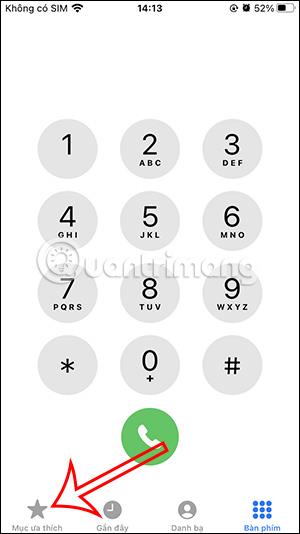
Krok 2:
Při zobrazení kontaktů v telefonu klikneme na kontakt, který chceme přidat do oblíbených kontaktů . Dále vyberte způsob kontaktu, který chcete přidat, ze tří typů zpráv, hovorů a videí.
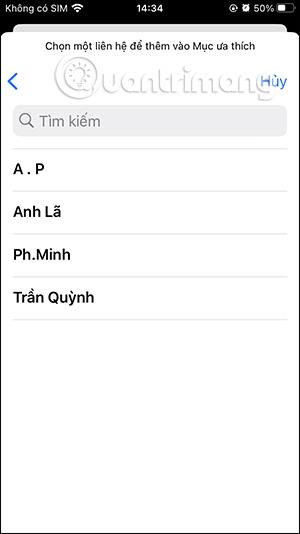
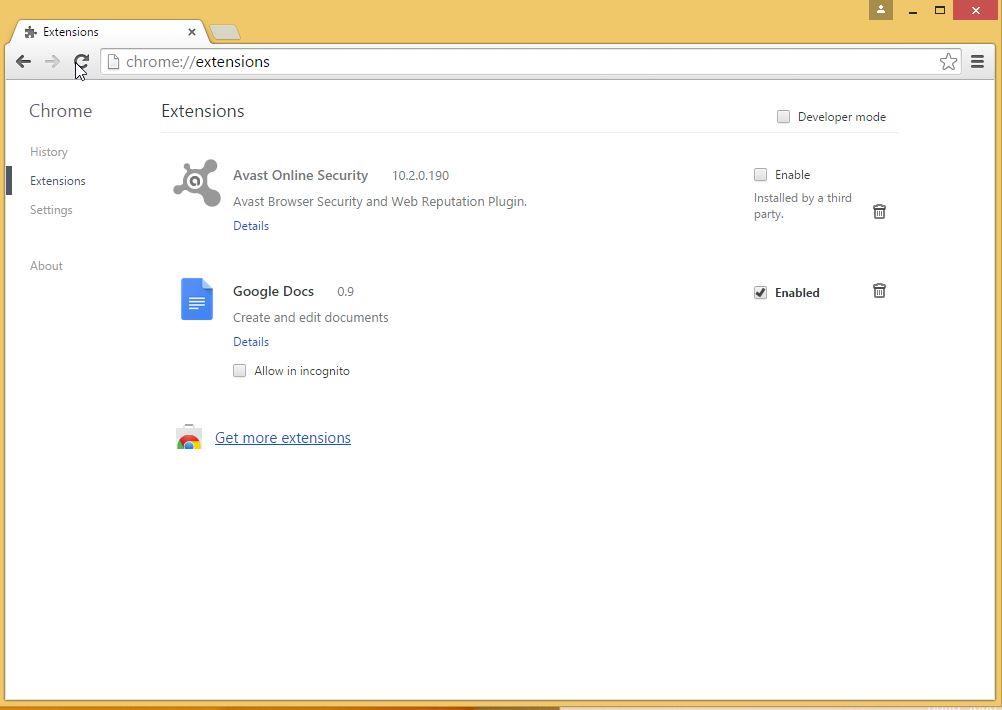
Při výběru typu kontaktu zvolíte způsob kontaktu prostřednictvím tohoto způsobu .
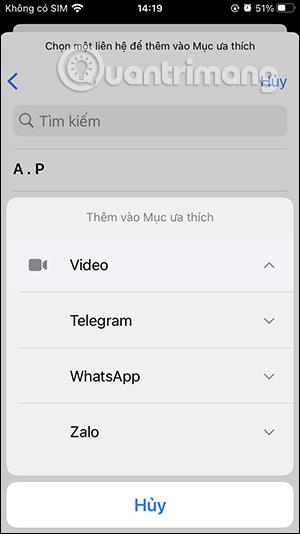
Pokračujte v provádění výše uvedených kroků a získejte své oblíbené kontakty na iPhone, jak je znázorněno níže.
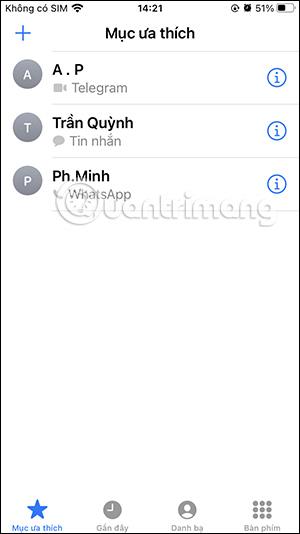
Návod na úpravu oblíbených kontaktů na iPhone
Krok 1:
V rozhraní oblíbených kontaktů klikněte na Upravit v pravém horním rohu. Nyní zobrazte rozhraní, abychom mohli tento seznam znovu změnit.
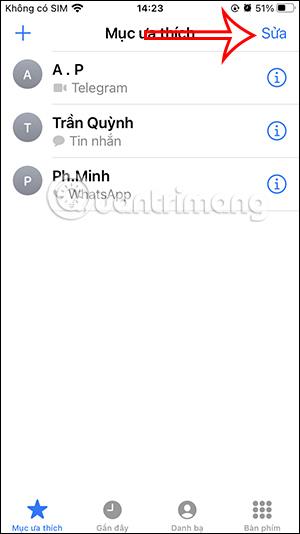
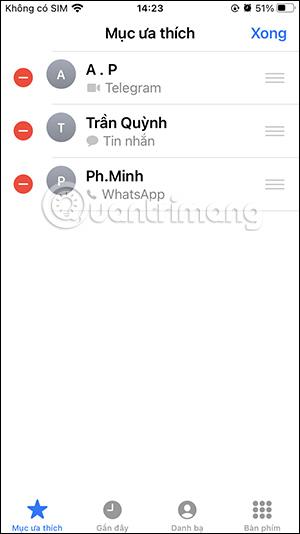
Nejprve můžete změnit pořadí svých oblíbených kontaktních čísel stisknutím a podržením daného kontaktního čísla a poté změnit pořadí zobrazení podle svých představ.
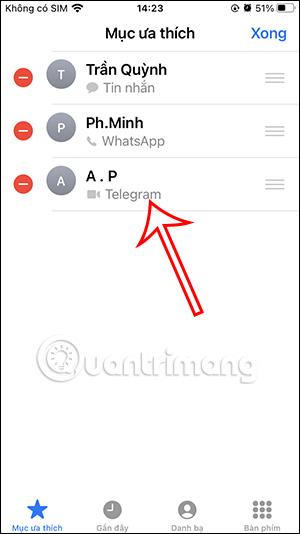
Krok 2:
Chcete-li odstranit kontakt ze svých oblíbených kontaktů , klikněte na ikonu červeného kroužku a poté klikněte na Odstranit .
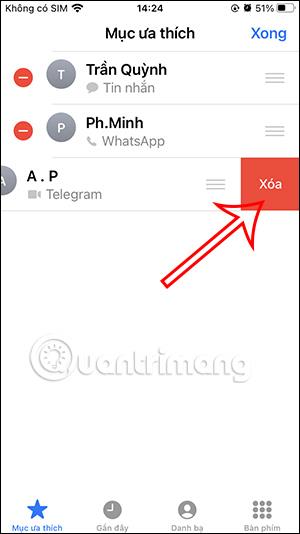
Nebo jednodušeji přetáhněte kontakt zprava doleva a vyberte Smazat.
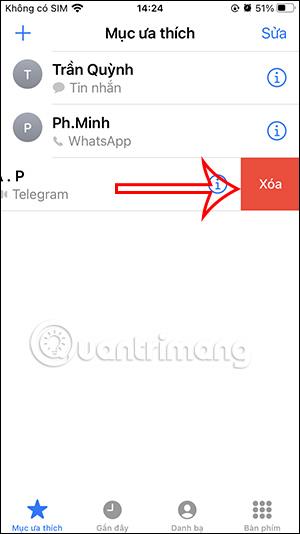
Kontrola zvuku je malá, ale docela užitečná funkce na telefonech iPhone.
Aplikace Fotky na iPhonu má funkci vzpomínek, která vytváří sbírky fotografií a videí s hudbou jako ve filmu.
Apple Music se od svého prvního spuštění v roce 2015 mimořádně rozrostla. K dnešnímu dni je po Spotify druhou největší platformou pro placené streamování hudby na světě. Kromě hudebních alb je Apple Music také domovem tisíců hudebních videí, nepřetržitých rádiových stanic a mnoha dalších služeb.
Pokud chcete ve svých videích hudbu na pozadí, nebo konkrétněji nahrát přehrávanou skladbu jako hudbu na pozadí videa, existuje velmi snadné řešení.
Přestože iPhone obsahuje vestavěnou aplikaci Počasí, někdy neposkytuje dostatečně podrobná data. Pokud chcete něco přidat, v App Store je spousta možností.
Kromě sdílení fotografií z alb mohou uživatelé přidávat fotografie do sdílených alb na iPhone. Fotografie můžete automaticky přidávat do sdílených alb, aniž byste museli znovu pracovat s albem.
Existují dva rychlejší a jednodušší způsoby, jak nastavit odpočítávání/časovač na vašem zařízení Apple.
App Store obsahuje tisíce skvělých aplikací, které jste ještě nevyzkoušeli. Mainstreamové hledané výrazy nemusí být užitečné, pokud chcete objevovat unikátní aplikace, a pouštět se do nekonečného rolování s náhodnými klíčovými slovy není žádná legrace.
Blur Video je aplikace, která rozmaže scény nebo jakýkoli obsah, který chcete v telefonu, a pomůže nám tak získat obrázek, který se nám líbí.
Tento článek vás provede instalací Google Chrome jako výchozího prohlížeče v systému iOS 14.









